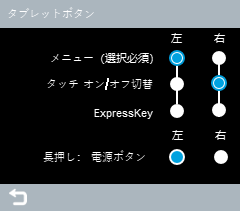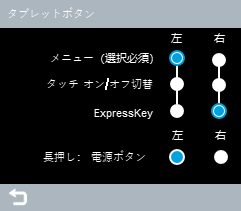Wacom Movink 13のメニュー
Wacom Movink 13メニューを開くために、右または左のタブレットボタン(「電源とメニュー」に割り当てられている)を短押しします。Wacom Movink 13メニューから、下記の変更を行うことができます:
すべてのメニューオプションが、下の表に記載されています。 |
|
ヒント:ペンまたはタッチパネルを使用してWacom Movink 13メニューオプションを選択します。
| メニューオプション | アイコン | 説明 | ||||||||||||||
|---|---|---|---|---|---|---|---|---|---|---|---|---|---|---|---|---|
| Movink 13メニューのトップにあるスライダーを使用してディスプレイの明るさを調整します。
注意:ディスプレイ保存(後述)がオンの場合、明るさのスライダーの横に小さな矢印が表示されます。 |
||||||||||||||||
| 入力ソース | ディフォルトの入力ソースが自動で、これにより、お使いのコンピュータに接続されているUSB-Cポートが自動的に検出されます。入力ソース設定を使用して、右や左のUSB-Cポートを手動で選択できます:USB (R) または USB (L)。 | |||||||||||||||
| ディスプレイ設定 | 内蔵ディスプレイ設定を参照してください。 | |||||||||||||||
| タブレットボタン | Movink 13メニューにあるタブレットボタンアイコンを押すと、タブレットボタン設定画面が開きます。
ディフォルトでは、両方のタブレットボタンは電源(長押し)、およびメニュー(短押し)に設定されます。 オプションでタブレットボタンの1つをカスタマイズできます。そうするとタッチがオン/オフになり、またはエクスプレスキーとして作動します。
注意:1つの「タブレットボタン」(左または右)は常に電源 & メニューに設定されます。
|
|||||||||||||||
| その他の設定 | 別の設定オプションにより、下記の特徴を設定できます:
| |||||||||||||||
| ディスプレイ保存 | ディスプレイの省電力モードがオンになっている場合、ディスプレイの輝度は最大輝度に達しません。これにより、液晶ペンタブレットの寿命を伸ばすことができます。
注意:薄い色のボタンは「オン」、濃い色のボタンは「オフ」を意味します。
注意:ディスプレイ保存がオンの場合、Movink 13メニューの上部に、明るさのスライダーの横に小さな矢印が表示されます。
|
|||||||||||||||
| タッチ機能のオン・オフ | Movink 13メニューにあるタッチ機能のオン・オフボタンにより、タッチ機能のオン・オフを切り替えます。
注意:薄い色のボタンは「オン」、濃い色のボタンは「オフ」を意味します。
ヒント:1つのサイドタブレットボタンでタッチ機能のオン/オフを切り替えることもできます。上記のタブレットボタンの説明を参照してください。
|
|||||||||||||||
| | 私の情報を共有しないでください | | クッキー | | 利用規約 | | 個人情報保護基本方針 |